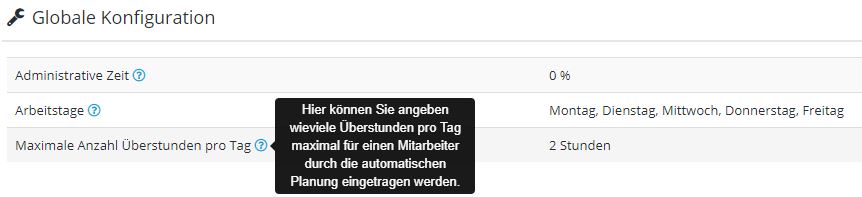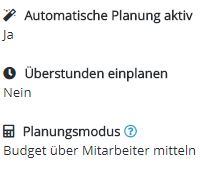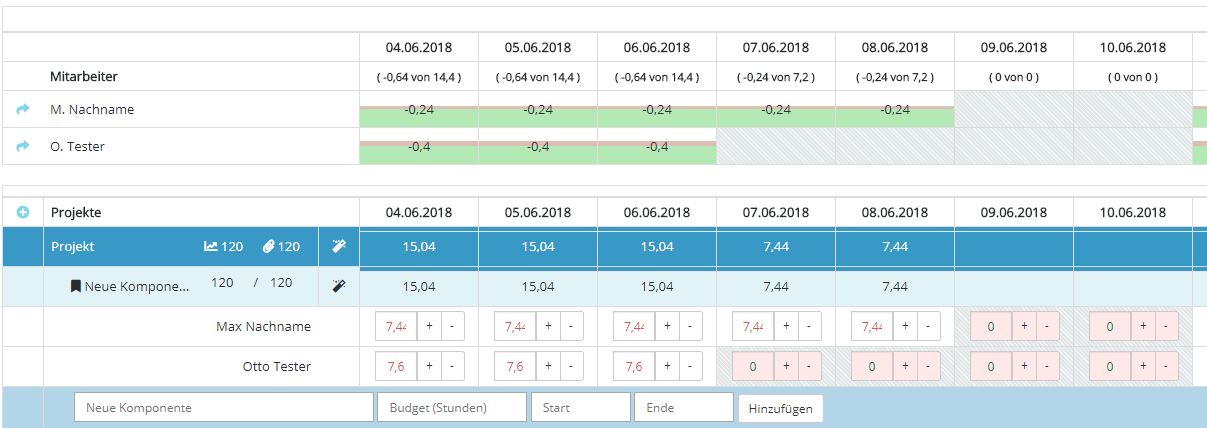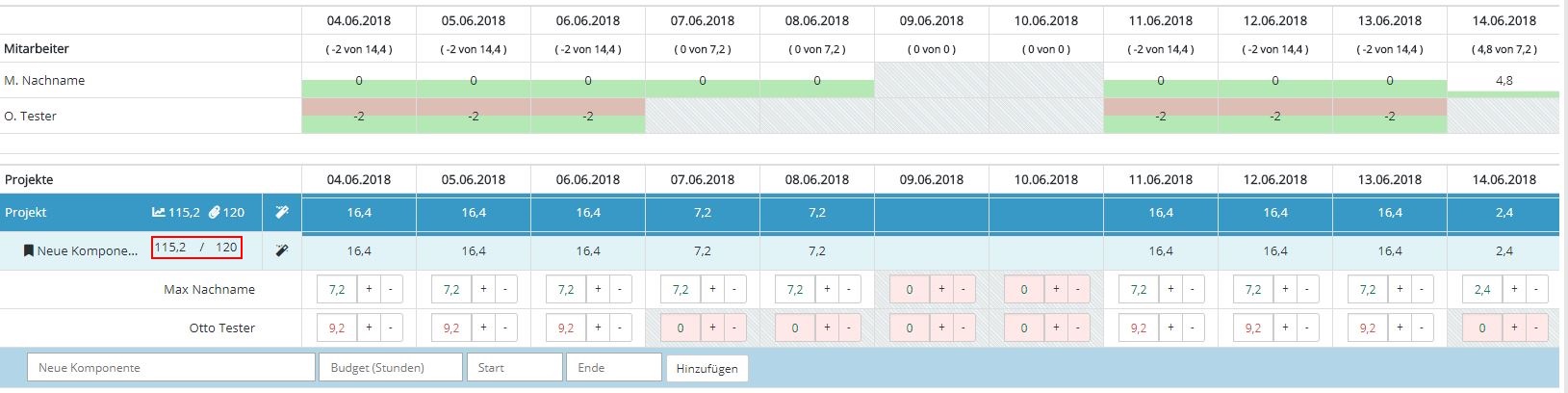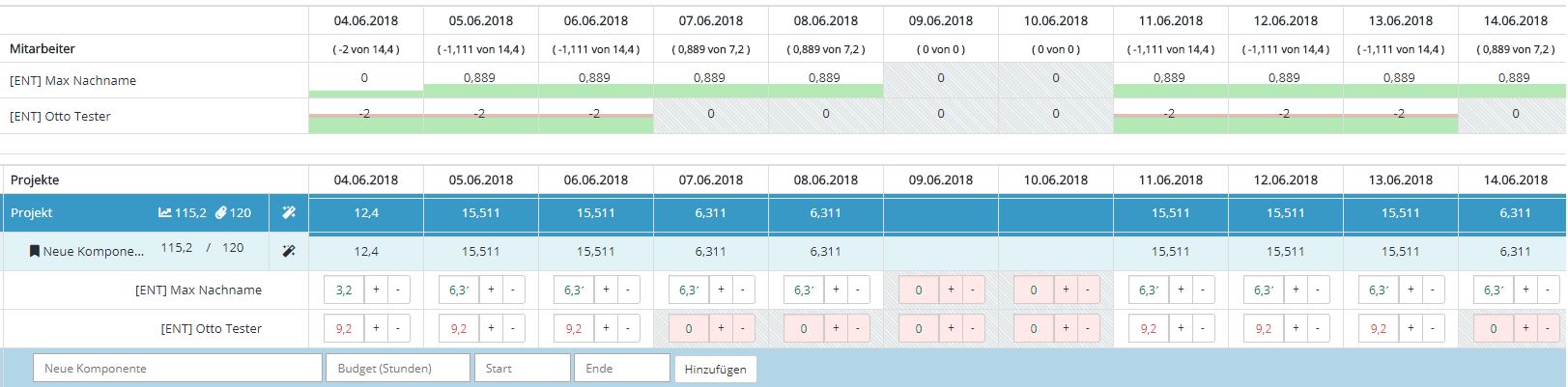Automatische Planung (Optionen): Unterschied zwischen den Versionen
K (→Möglichst schnell) |
K (→Globale Einstellungen) |
||
| (Eine dazwischenliegende Version desselben Benutzers wird nicht angezeigt) | |||
| Zeile 2: | Zeile 2: | ||
== Globale Einstellungen == | == Globale Einstellungen == | ||
| − | Die folgende Einstellung gilt für alle Projekte mit aktivierter automatischer Planung. Ein | + | Die folgende Einstellung gilt für alle Projekte mit aktivierter automatischer Planung. Ein Admin oder Verwalter kann diesen Wert unter dem Menüpunkt '''Konfiguration''' einstellen. |
=== Maximale Anzahl an Überstunden === | === Maximale Anzahl an Überstunden === | ||
[[FILE:Configkey_overtime.JPG|left|link=http://help.impiria.de/images/2/26/Configkey_overtime.JPG]] | [[FILE:Configkey_overtime.JPG|left|link=http://help.impiria.de/images/2/26/Configkey_overtime.JPG]] | ||
Aktuelle Version vom 17. Dezember 2019, 15:36 Uhr
Für die automatische Planung gibt es verschiedene Optionen die die Art und Weise wie die Stunden auf die Mitarbeiter bzw. Tage verteilt werden beeinflussen.
Inhaltsverzeichnis
Globale Einstellungen
Die folgende Einstellung gilt für alle Projekte mit aktivierter automatischer Planung. Ein Admin oder Verwalter kann diesen Wert unter dem Menüpunkt Konfiguration einstellen.
Maximale Anzahl an Überstunden
Standardmäßig ist ein Wert von 1 voreingestellt. D.h. dass bei der automatischen Planung pro Tag und Mitarbeiter, sofern notwendig, maximal 1 Überstunde eingeplant wird. Für einen Mitarbeiter der also normalerweise einen 8h Arbeitstag hat werden also maximal 9h für diesen Tag eingeplant. Für einen Mitarbeiter der an einem Tag bspw. nur 4h arbeitet werden entsprechend maximal 5h eingeplant.
Bitte beachten Sie dass auch bei der automatischen Planung die Administrative Zeit sowie der Managementanteil bei der Ermittlung der Kapazität eines Mitarbeiters pro Tag berücksichtigt werden. Die von Ihnen angegebene maximale Anzahl an Überstunden wird dann auf auf die tatsächliche Kapazität addiert.
Beispiel:
- Ein Mitarbeiter arbeitet pro Tag 8h
- Es sind 10% administrative Zeit eingestellt
- Der Mitarbeiter hat keinen Managementanteil
- Es sind maximal 2 Überstunden pro Tag eingestellt
Somit hat er eine freie Kapazität von 7,2 Stunden. Durch die automatische Planung werden nun maximal 7,2 + 2 = 9,2 Stunden eingeplant
Überstundenverteilung
Hier können Sie festlegen ob Impiria Überstunden von Anfang oder vom Ende eines Projektschritts her eintragen soll. Standardmäßig ist "am Ende" eingestellt.
Einstellungen im Projekt
Pro Projekt gibt es noch zwei Optionen die von der automatischen Planung berücksichtigt werden. Diese können, sofern die automatische Planung aktiv ist, im Stammblatt des Projekts eingestellt werden. Um die Projekterstellung zu beschleunigen können Sie die von Ihnen im Allgemeinen bevorzugten Einstllungen in der Konfiguration hinterlegen.
Überstunden
Über ein Dropdown können Sie angeben ob für dieses Projekt bei Bedarf Überstunden eingeplant werden sollen. Bei Nein werden keine Überstunden automatisch eingeplant, bei Ja werden Überstunden eingeplant.
Als Standard ist "Ja" vorausgewählt. Die Menge der automatisch eingeplanten Überstunden ist dann jedoch wieder durch den in der Konfiguration eingestellten maximalen Wert begrenzt.
Planungsmodus
Für die Art und Weise wie der Aufwand der Projektschritte durch die automatische Planung auf die zugeordneten Mitarbeiter verteilt stehen drei Optionen zur Verfügung.
Möglichst schnell (Überstunden vermeiden) (Standard)
Bei der Erstellung eines Projekts mit aktivierter automatischer Planung ist dieser Modus voreingestellt.
Bei diesem Modus wird der Aufwand zunächst zu gleichen Teilen auf die zugewiesenen Mitarbeiter verteilt. Vor der Verteilung von Überstunden für einen Mitarbeiter wird jedoch geprüft ob ein anderer, der zugewiesenen Mitarbeiter, innerhalb des Zeitraums des Projektschritts noch freie Kapazitäten hat. Ist dies der Fall werden diese freien Kapazitäten zuerst verplant bevor Überstunden eingeplant werden.
Beispiel:
- Projektschritt hat einen Aufwand von 120 Stunden.
- Dem Projektschritt sind zwei Mitarbeiter zugewiesen
- Zwischen Start und Endedatum des Projektschritts liegen 14 Kalendertage, wobei 2 Wochenenden (= 4Tage) eingeschlossen sind (z.B. 04.06.2018 - 17.06.2018)
Pro Mitarbeiter werden 120 / 2 = 60 Stunden Aufwand verteilt. Nun werden pro Mitarbeiter die 14 Kalendertage des Projektschritts durchgegangen und geprüft wie viel freie Kapazität der Mitarbeiter an dem jeweiligen Tag hat.
Dabei werden folgende Punkte berücksichtigt:
- Feiertage
- Ist der Wochentag generell ein Arbeitstag in ihrer Firma
- Administrative Zeit
- Abwesenheiten wie z.B. Urlaub oder ob der Mitarbeiter erst ab einem späteren Zeitpunkt verfügbar ist
- grundsätzliche Arbeitszeit des Mitarbeiters an diesem Tag
- Managementanteil des Mitarbeiters
- bereits eingeplante Zeiten andere Projekte/Projektschritte
Um unser Beispiel ein wenig realistischer und nachvollziehbarer zu machen brauchen wir noch ein paar Annahmen.
Der Einfachheit halber nehmen wir an, dass in den 10 Arbeitstagen des Projektschritts keine Feiertage liegen und die Mitarbeiter keinen Urlaub haben oder aus sonstigen Gründen nicht anwesend sind. Beide Mitarbeiter haben keinen Managementanteil. Als Administrative Zeit sind 10% und als maximale Anzahl Überstunden 2 Stunden konfiguriert. Für beide Mitarbeiter sind im Zeitraum des Projektschritts noch keine Zeiten durch andere Projekte oder Projektschritte eingeplant. Für das Projekt dürfen Überstunden eingeplant werden.
Mitarbeiter 1 arbeitet Vollzeit mit 8h pro Tag => 40h pro Woche.
Mitarbeiter 2 arbeitet Teilzeit an 3 Tagen pro Woche (Mo-Mi) mit jeweils 8h pro Tag => 24h pro Woche.
Bei 10% administrativer Zeit hat jeder der Mitarbeiter pro Arbeitstag 7,2 Stunden maximal verfügbare Kapazität.
Jeder Mitarbeiter hat einen Anteil von 60 Stunden.
Für Mitarbeiter 1 werden 8 Tage à 7,2 und ein Tag à 2,4 Stunden eingeplant.
Für Mitarbeiter 2 werden 6 Tage à 7,2 Stunden eingeplant. Es bleiben noch 16,8 Stunden übrig.
Nun wird geprüft ob im Zeitraum des Projektschritts ein Mitarbeiter noch freie Kapazitäten hat. Dies ist bei Mitarbeiter 1 der Fall.
Er hat noch einen Tag mit 4,8 und einen Tag mit 7,2 Stunden frei.
Von den verbliebenen 16,8 Stunden werden für ihn nun 12 Stunden (7,2 + 4,8) eingeplant. Es bleiben also immer noch 4,8 Stunden übrig.
Erst jetzt werden Überstunden eingeplant. Die verbleibenden 4,8 Stunden werden zu gleichen Teilen auf beide Mitarbeiter verteilt.
Für Mitarbeiter 1 bedeutet dies 0,24 Stunden Überstunden pro Tag (2,4 / 10 = 0,24). Er wird für diesen Projektschritt also an 10 Tagen mit jeweils 7,44 Stunden eingeplant.
Mitarbeiter 2 muss pro Tag 0,4 Stunden Überstunden machen (2,4 / 6 = 0,4). Er ist an 6 Tagen mit jeweils 7,6 Stunden eingeplant.
Der komplette Aufwand dieses Projektschritts konnte verplant werden.
Möglichst schnell
Bei diesem Modus wird der Aufwand eines Projektschritts gleichmäßig auf die dem Projektschritt zugewiesenen Mitarbeitern verteilt. Sollte die freie Kapazität eines Mitarbeiters zwischen Start- und Endedatum des Projektschritts nicht für die Einplanung seines Anteils des Aufwands ausreichen wird versucht über die Einplanung von Überstunden den gesamten Anteil zu verteilen. Dabei werden pro Tag nur höchsten so viele Überstunden eingeplant wie in der Konfiguration eingestellt sind.
Beispiel:
Wenn wir uns das obige Beispiel nochmal ansehen und nun mit diesem Modus durchrechnen ergibt sich vor Verteilung von Überstunden zunächst das gleiche Ergebnis.
Für Mitarbeiter 1 ist es kein Problem seinen Anteil von 60h im Zeitraum des Projektschritts einzuplanen. 8 Tage werden jeweils mit 7,2 Stunden (= 57,6 Stunden) verplant und ein Tag mit 2,4 Stunden.
Für Mitarbeiter 2 wird es schon schwieriger. Er hat während des Zeitraums des Projektschritts nur 6 Arbeitstage zur Verfügung. Diese 6 Arbeitstage werden jeweils mit 7,2 (= 43,2 Stunden) Stunden verplant.
Die verbliebenen 16,8 Stunden werden nun versucht über Überstunden abzudecken. Bei 6 Arbeitstagen müsste der Mitarbeiter pro Tag jeweils 2,8 Überstunden pro Tag machen.
Da maximal 2 Überstunden pro Tag eingetragen werden dürfen, können nochmals 12 Stunden verteilt werden. Mitarbeiter 2 hat also nun an 6 Tagen jeweils 9,2 Stunden eingeplant.
Es bleiben 4,8 Stunden übrig die nicht geplant werden konnten oder anders ausgedrückt vom Gesamtaufwand von 120 Stunden konnten nur 115,2 Stunden automatisch eingeplant werden.
Aufwand gleichmäßig über Zeitraum verteilen
Bei diesem Modus wird der Aufwand auch erstmal gleichmäßig auf die dem Projektschritt zugewiesenen Mitarbeitern verteilt.
Dieser Wert wird nun versucht auf die einzelnen Tage zu verteilen. Falls nötig & erlaubt werden Überstunden eingeplant. Dabei kommt dann auch wieder der Höchstwert aus der Konfiguration zum Tragen.
Beispiel:
Nehmen wir nochmal unser obiges Beispiel. Nun nehmen wir zusätzlich an, dass unser Mitarbeiter 1 am ersten Tag noch für 4 Stunden in einem anderen Projekt arbeiten soll.
Die 120 Stunden werden zunächst wieder gleichmäßig auf unsere beiden Mitarbeiter verteilt. Jeder bekommt also 60 Stunden zugewiesenen.
Innerhalb des Zeitraums (hier 04.06.18 -17.06.18) hat Mitarbeiter 1 zehn Arbeitstage und Mitarbeiter 2 sechs Arbeitstage.
Als erstes schauen wir nach an welchem Tag der Mitarbeiter am wenigsten freie Kapazität zur Verfügung hat. Dies ist in unserem Beispiel der erste Tag, bei dem er nur noch 3,2 Stunden zur Verfügung hat. In der ersten Runde werden nun für die 10 Arbeitstage zunächst 3,2 Stunden (= 32 Stunden) eingeplant. Damit ist ein Tag komplett belegt und wir müssen noch 28 Stunden unseres Aufwands für diesen Mitarbeiter verteilen. In der nächsten Runde wird nun wieder geprüft welches die geringste freie Kapazität ist. Dies sind jetzt an den restlichen 9 Tagen jeweils 4 Stunden. Damit könnten wir noch 36 (= 9*4) Stunden verteilen. Da wir aber nur 28 verteilen müssen reicht es wenn wir pro Tag 3,111 Stunden eintragen.
Das gleiche machen wir nun mit Mitarbeiter 2. Er hat im Zeitraum des Projektschritts bislang noch keine anderen Arbeiten eingeplant und steht uns damit an allen Arbeitstagen mit einer Kapazität von 7,2 Stunden zur Verfügung. Wir tragen also zunächst für jeden Arbeitstag 7,2 Stunden ein. Damit haben wir 43,2 Stunden des aufwands bereits verplant. Da wir noch einen restlichen Aufwand von 16,8 Stunden haben versuchen wir das mit Hilfe von Überstunden zu verteilen. Damit können wir pro Tag nochmals 2 Stunden, also insgesamt 12 Stunden eintragen. Es bleiben 4,8 Stunden übrig.
Was soll ich auswählen?
Das kommt ganz auf ihr Projekt und ihre Einstellung zu Überstunden an.
Sofern sie nur Projektschritte haben denen nur ein Mitarbeiter zugewiesen ist, machen die ersten beiden Planungsmodi bei der Durchführung der automatischen Planung keinen Unterschied.
Die erste Option wird dann interessant wenn Sie mehrere Mitarbeiter einem Projektschritt zugewiesen haben und diese im Projektzeitraum deutlich unterschiedliche freie Kapazitäten haben. Sei es durch Abwesenheiten, Vollzeit vs. Teilzeit oder unterschiedliche Auslastung durch andere Projekte.